Wie fügt man mehreren Zellen in Excel Textzeichenfolgen hinzu?
Das Hinzufügen von bestimmtem Text zu mehreren Zellen in Excel kann eine mühsame und zeitaufwändige Aufgabe sein, wenn es manuell, Zelle für Zelle, erfolgt. Glücklicherweise gibt es effizientere Methoden, die Ihnen helfen können, bestimmten Text schnell und einfach in mehrere Zellen einzufügen. Dieser Leitfaden stellt diese Methoden vor und bietet Ihnen die Werkzeuge, um Ihren Arbeitsablauf zu optimieren.
- Fügen Sie bestimmten Text in mehrere Zellen in Excel mit VBA ein
- Fügen Sie bestimmten Text in mehrere Zellen in Excel mit Kutools für Excel ein
 Fügen Sie bestimmten Text in mehrere Zellen in Excel mit VBA ein
Fügen Sie bestimmten Text in mehrere Zellen in Excel mit VBA ein
Die Verwendung eines VBA erleichtert unsere Arbeit und ermöglicht das Hinzufügen von bestimmtem Text in mehrere Zellen ohne Kopieren und Einfügen.
Schritt 1: Wählen Sie die Zellen aus, in die Sie den spezifischen Text einfügen möchten.
Schritt 2: Halten Sie die Tasten ALT + F11 gedrückt, um das Microsoft Visual Basic for Applications-Fenster zu öffnen.
Schritt 3: Klicken Sie auf Einfügen >> Modul und fügen Sie das folgende Makro im Modulfenster ein.
VBA-Code: Text zu ausgewählten Zellen in Excel hinzufügen
Sub Add2Formula()
'Updated by Extendoffice 2024/07/23
For Each c In Selection
c.Activate
ActiveCell.FormulaR1C1 = "Excel - " & ActiveCell.Formula
Next c
End Sub
Schritt 4: Drücken Sie die F5-Taste, um dieses Makro auszuführen.
 Fügen Sie bestimmten Text in mehrere Zellen in Excel mit Kutools für Excel ein
Fügen Sie bestimmten Text in mehrere Zellen in Excel mit Kutools für Excel ein
Für normale Benutzer von Microsoft Excel sind wir möglicherweise nicht mit VBA vertraut. Alternativ kann uns das Tool „Text hinzufügen“ von Kutools für Excel dabei helfen, bestimmten Text oder Zeichenfolgen schnell und einfach in mehrere Zellen einzufügen.
Schritt 1: Wählen Sie die Zellen aus, in die Sie den spezifischen Text einfügen möchten.
Schritt 2: Klicken Sie auf Kutools > Text > Text hinzufügen. Siehe Screenshot:

Schritt 3: Geben Sie im Dialogfeld „Text hinzufügen“ den spezifischen Text und die Zeichen im Textabschnitt ein.
Schritt 4: Aktivieren Sie eine Position, an der Sie den spezifischen Text im Abschnitt Position hinzufügen möchten. (Hinweis: Wenn Sie den Text an einer bestimmten Position einfügen möchten, aktivieren Sie bitte „Angeben“ und legen Sie die Position fest.) Siehe Screenshot:
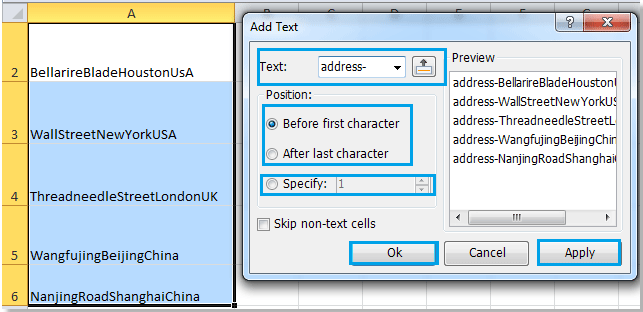
Schritt 5: Klicken Sie auf OK oder Anwenden.
Das Tool „Text hinzufügen“ von Kutools für Excel unterstützt uns beim Hinzufügen beliebigen spezifischen Textes und Zeichen vor oder nach dem ursprünglichen Zellentext. Darüber hinaus können wir spezifischen Text zwischen den ursprünglichen Zellentexten hinzufügen. Unabhängig von den von Ihnen getroffenen Einstellungen können Sie die Änderungen der Zellen im Vorschaubereich anzeigen.
Verwandter Artikel:
Die besten Produktivitätstools für das Büro
Stärken Sie Ihre Excel-Fähigkeiten mit Kutools für Excel und genießen Sie Effizienz wie nie zuvor. Kutools für Excel bietet mehr als300 erweiterte Funktionen, um die Produktivität zu steigern und Zeit zu sparen. Klicken Sie hier, um die Funktion zu erhalten, die Sie am meisten benötigen...
Office Tab bringt die Tab-Oberfläche in Office und macht Ihre Arbeit wesentlich einfacher
- Aktivieren Sie die Tabulator-Bearbeitung und das Lesen in Word, Excel, PowerPoint, Publisher, Access, Visio und Project.
- Öffnen und erstellen Sie mehrere Dokumente in neuen Tabs innerhalb desselben Fensters, statt in neuen Einzelfenstern.
- Steigert Ihre Produktivität um50 % und reduziert hunderte Mausklicks täglich!
Alle Kutools-Add-Ins. Ein Installationspaket
Das Kutools for Office-Paket bündelt Add-Ins für Excel, Word, Outlook & PowerPoint sowie Office Tab Pro und ist ideal für Teams, die mit mehreren Office-Anwendungen arbeiten.
- All-in-One-Paket — Add-Ins für Excel, Word, Outlook & PowerPoint + Office Tab Pro
- Ein Installationspaket, eine Lizenz — in wenigen Minuten einsatzbereit (MSI-kompatibel)
- Besser gemeinsam — optimierte Produktivität in allen Office-Anwendungen
- 30 Tage kostenlos testen — keine Registrierung, keine Kreditkarte erforderlich
- Bestes Preis-Leistungs-Verhältnis — günstiger als Einzelkauf der Add-Ins